你知道在 Mac OS X 中应用程序的所有菜单都能自定义快捷键的吗?你在使用软件过程中有没有遇到过一个菜单上的操作经常使用,却没有快捷键吗?看完这篇文章,这类问题都可以解决。
在 Mac OS X 系统中,菜单栏就是屏幕最上方的那条半透明的操作区域,如下图所示:
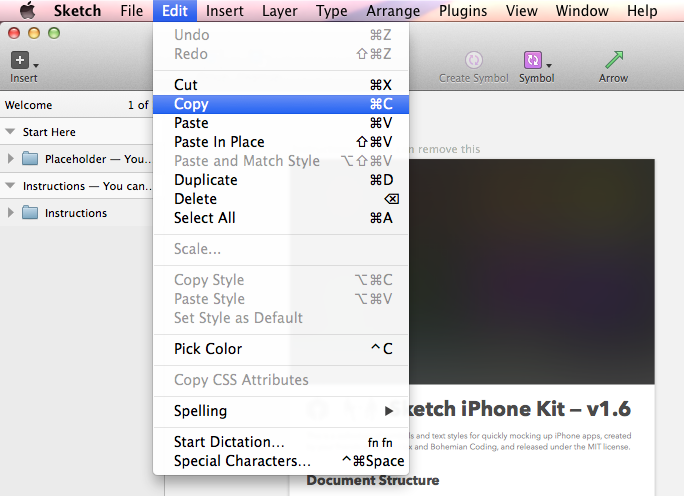
Mac OS X 提供了一个隐藏很深的功能,可以让用户自己定义所有菜单栏中操作的快捷方式。
以UI设计工具Sketch为例,我经常会用到Arrange(排列)的功能,控制设计图上的元素对齐,默认Sketch的对齐和排布操作是没有快捷键的,这样使用起来就很费劲。通过自定义Sketch的菜单快捷键,就可以解决这个问题。
1. 进入快捷键设置
自定义应用程序快捷键操作一点都不复杂,也不需要一行代码。你只需要打开 设置 -> 键盘 -> 选择'快捷键'Tab -> 选择'App Shortcuts',我们在这里定义快捷键。
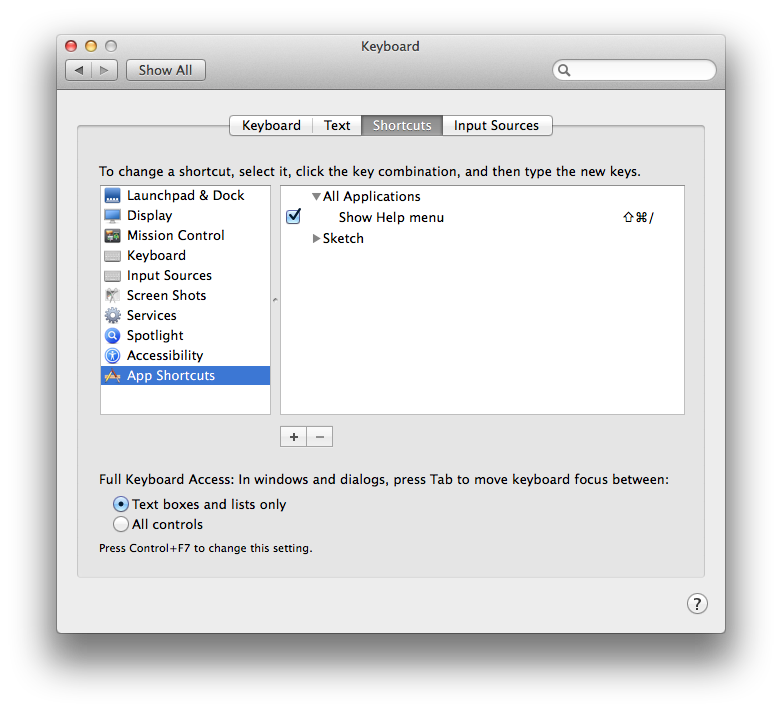
2. 设定快捷键
现在我们点击第二个框下方的 +号 新建一个快捷键:
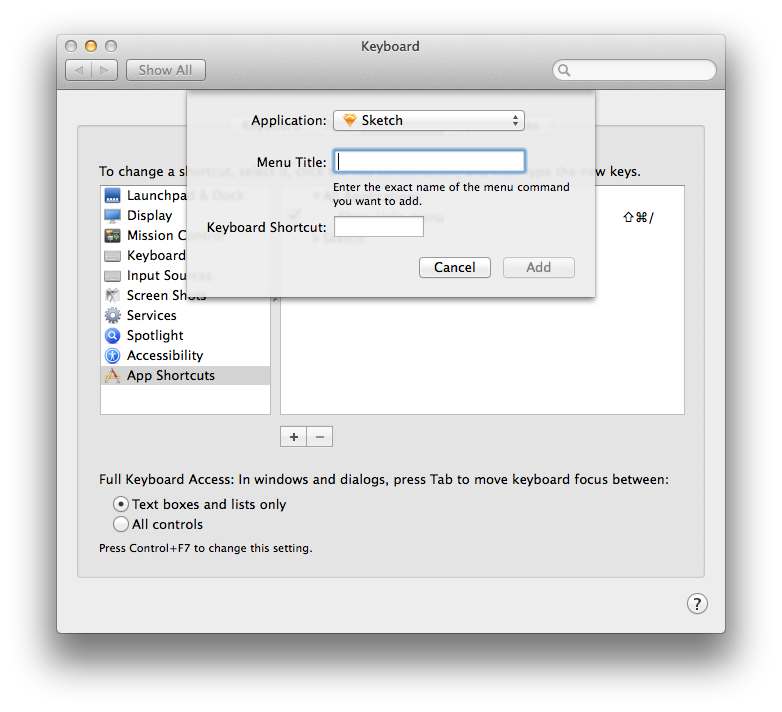
在 Application 中,选择你要定义快捷键的应用程序。 Menu Title 里输入应用程序中那个菜单的名字,在 Keyboard Shortcut 中填入快捷键就搞定了。
举个例子:假设在应用A中,复制操作是没有快捷键的,那么你先在 Application 中选择应用A,然后在 Menu Title 里输入 Copy,在 Keyboard Shortcut 中按下 Cmd + C。这样一个菜单快捷键就设定好了。
我针对Sketch的快捷键设定如下,各种对齐就可以通过快捷键操作了:
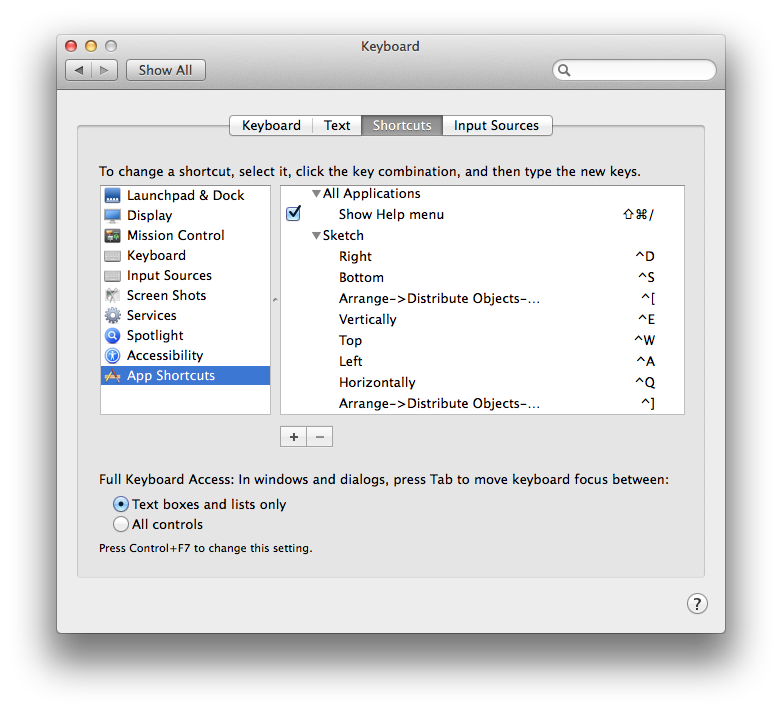
Control + WSAD 来控制上下左右对齐,QE来控制垂直和水平居中,没有比这个更爽的了。
如果菜单名是重复的,怎么办?
设定Sketch的快捷键时,就会遇到这个问题,菜单中有两个叫 Horizontally 和 Vertically的,他们在不同的菜单路径中。这个时候除了指定菜单名之外,还需要指定菜单的路径,例如:Arrange->Distribute Objects->Horizontally,这个时候的菜单路径就需要是完整的,使用 -> 来连接。